サーチコンソールに初めて登録してから管理画面を見ると、いったい何ができるのか分からない項目がたくさんありますよね。
中でも、左メニューの目立つところに「URL検査」という項目が気になったという人は多いんじゃないでしょうか。
それでは、インデックスを早めるためにとても重要な「URL検査」の使い方を紹介しましょう。
サーチコンソールの「URL検査」の使い方
「URL 検査」がなぜ目立つところにあるのかというと、Google へインデックスさせるために使う機能だからです。
少しでも早くグーグル検索へ表示させたい場合には、この「URL 検査」を使って投稿記事を登録しましょう。
URL検査を使ったインデックス登録の手順
サーチコンソールにアクセスしたら、まずはインデックスさせたい投稿記事のあるドメインを選択します。
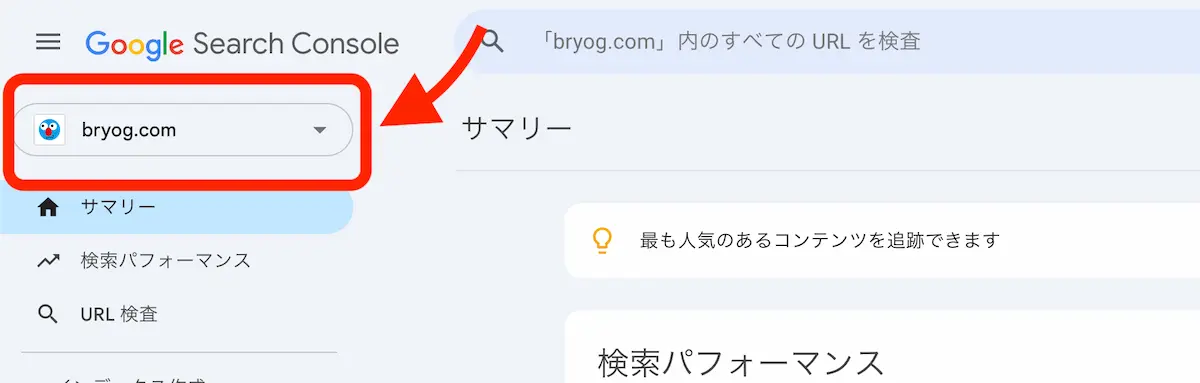
次に、「URL 検査」をクリックしても良いですし、画面上部の入力欄に直接でも同じですので、インデックスさせたい記事の URL をドメインから全て貼り付けます。
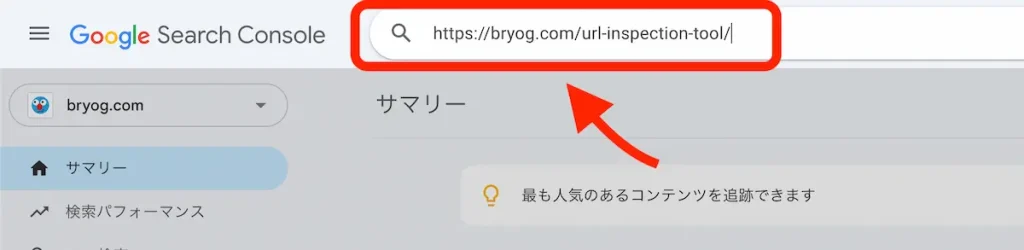
インデックスさせたい記事の URL を貼って「Enter」を押すと、インデックス状況を自動で審査してくれます。
すると、まずは「URL が Google に登録されていません」と表示されるはずです。
そうしたら、枠の右下に表示されている「インデックス登録をリクエスト」の部分をクリックしてください。
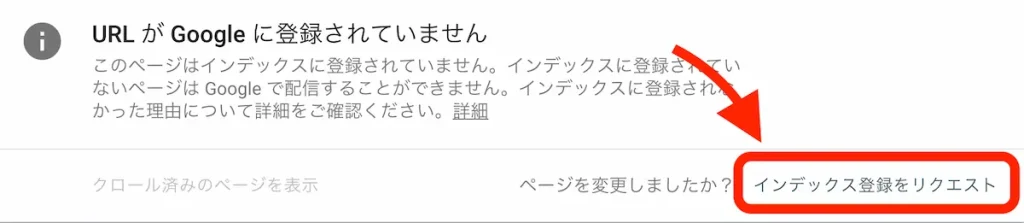
「インデックス登録をリクエスト」をクリックすると、こんなポップが表示されるので 1 〜 2 分待ちます。
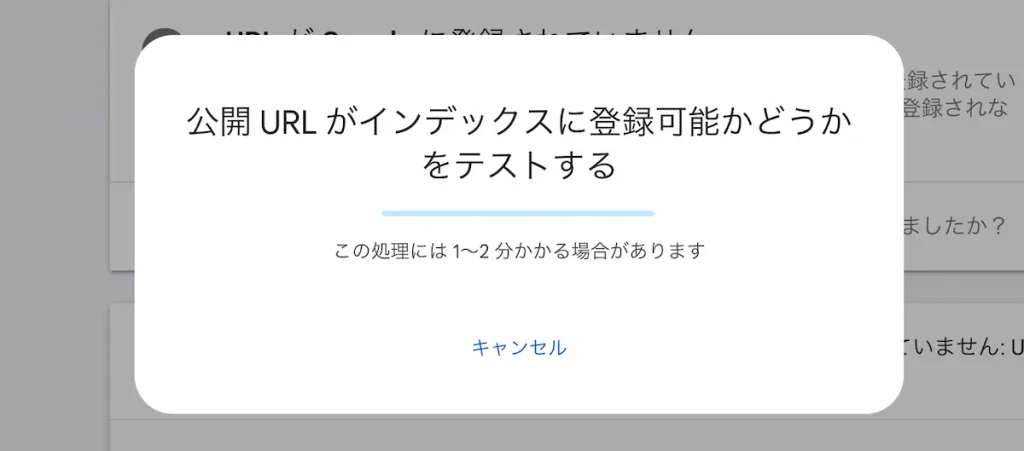
リクエストの手続きをしばらく待っていると、そのうちこのようなポップが表示されます。
「インデックス登録をリクエスト済み」と表示されれば「URL 検査」を使ったインデックス登録は完了となります。
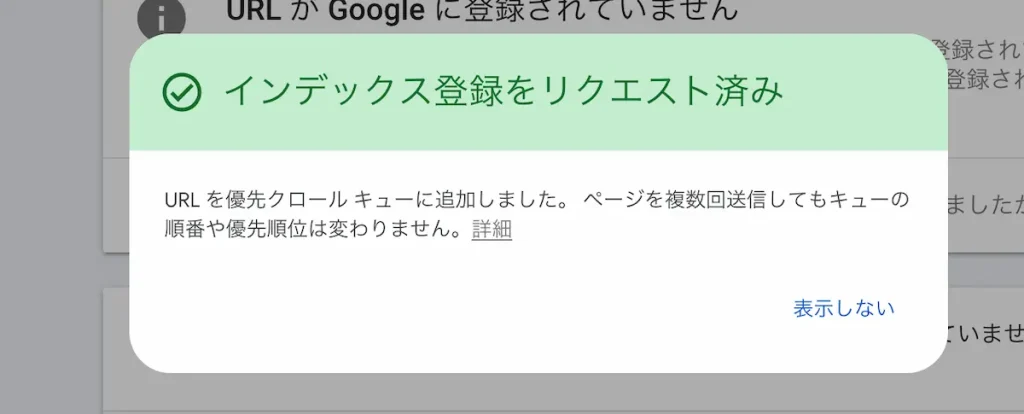
手順は以上となるのですが、「インデックス登録をリクエスト済み」のポップアップで「表示しない」を押した直後はまだ「URL が Google に登録されていません」と表示されたままです。
数分後に反映されることもありますが、「URL 検査」の機能を使っても直後に登録されるわけではないので、しばらく放置しましょう。
気になって何度か確認する人がいるかもしれませんが、何度やっても早くなることはないはずです。
URL検査を使ってインデックスされたかの確認
「URL検査」を使ってインデックスの登録申請は完了したわけですが、しばらくして本当に登録されたのか気になりますよね。
そんな時は、また画面上部の入力欄にサイトのURLを入れ、しばらく待つと結果がわかります。

こんな画面になれば、インデックスが完了となります。
もし、「URL が Google に登録されていません」と表示されるのであれが、再度しばらく待ちましょう。
インデックスを早める他の方法
Google に早くインデックスさせるには、「URL検査」を使って投稿記事のURLを登録する方法が最も効果的です。
なぜなら、Google に直接リクエストしているわけですからね。
ただ、インデックスを早めたり、より早く人の目に触れるようにする方法は他にもあります。
サイトマップに feed も追加
サイトマップとして「sitemap.xml」を設定すると思いますが、「feed」も追加する方がインデックスが早くなると言われています。
ただ、インデックスを早める効果が見込まれているだけで、SEO 対策としての効果はないです。
SNS で記事の更新を通知
最近では、検索エンジンを使って記事を探す人が少なくなってきています。
そのため、SNS を活用した記事の拡散が有効とされています。
Google にインデックスさせるのも重要ですが、瞬間的に PV を増やして「Google砲」などを狙いたいのであれば、SNS は欠かせない存在です。
サーチコンソールの「URL検査」をつまく使ってみよう
「URL検査」の機能について紹介しましたが、インデックスを早くさせる効果があるとなれば、早めに覚えておきたい機能だと思います。
以前は「Fetch as Google」と言われていた機能なので、この名前で見かけることもあるかもしれません。
「URL検査」と SNS を活用して、うまくインデックスさせましょうね。










